Arvutustabeliredaktor Excel on loodud töötama populaarse Microsoft Office'i programmipaketi tabelitega, kuid mõnikord on vaja lihtsad tabelid enamasti tekstidokumentidesse lisada. Enamikul kasutajatel on mugavam selliseid dokumente luua sellest paketist mõnes muus rakenduses - tekstitöötlus Wordis. Selles rakenduses on ka valemite sisestamine tabelirakkudesse lihtsate matemaatiliste toimingute jaoks koos numbritega.
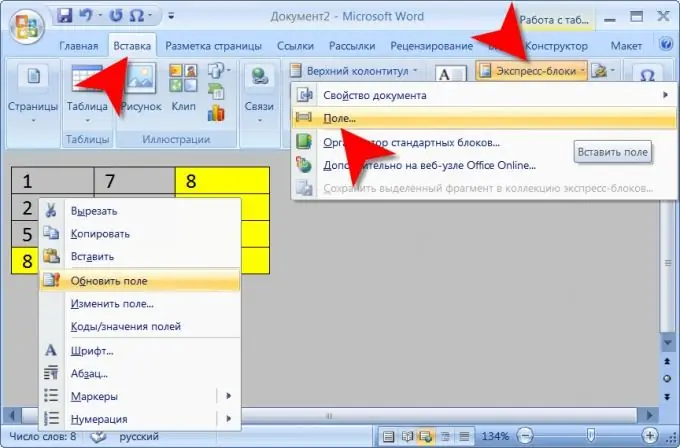
Juhised
Samm 1
Avage Microsoft Word ja laadige sellesse tekstidokument, mis sisaldab tabelit, mille summa veerus või real soovite arvutada. Kui te pole veel sellist tabelit loonud - tehke seda vastava nupu abil, mis on paigutatud tekstitöötlusmenüü vahekaardi "Lisa" käskude rühma "Tabelid". Valige selle nupu rippmenüüst vajalik arv ridu ja veerge, andes summa kuvamiseks ühe lahtri. Vormindage loodud tabel ridade välimust muutes ja täitke see seejärel arvväärtustega.
2. samm
Asetage kursor lahtrisse, mis peaks sisaldama tabeli veergu või rida sisestatud numbrite summat. Seejärel klõpsake käsurühma Tüüp menüü Word vahekaardil Lisa, et klõpsata nuppu Kiirplokid. Valige käskude loendis rida "Väli" ja tekstitöötlus avab täiendava akna.
3. samm
Klõpsake nuppu "Vormel" - selle akna paremal väljal pole muid nuppe. Selle tulemusena avaneb veel üks väike aken, kus nõutav tekst sisestatakse juba kirjutise "Vormel" alla olevale reale. Kui määrate kursori tabelirea parempoolsesse lahtrisse, asetatakse sinna tekst = SUM (VASAKU) - see funktsioon võtab kokku kõik täidetud lahtrid vasakul valitud lahtrist. Kui kursor asub veeru alumises lahtris, määratakse selles funktsioonis operaatori ABOVE asemel VASAK operaator. Kui Word tegi selle välja täitmisel vea, saate seda väärtust ise muuta.
4. samm
Valige teksti "Numbrivorming" alt rippmenüüst soovitud vormindamisvalik, kui see peaks erinema vaiketekstiredaktori kasutatavast. Seejärel klõpsake nuppu "OK" ja Word arvutab summa ja asetab tulemuse teie määratud tabeli lahtrisse.






